Si deseas encontrar un Pokémon que vive lejos de ti, entonces cambiar la ubicación GPS de tu teléfono es una opción.
 Te vamos platicar cómo se puede lograr esto y los peligros a los que te expone al cambiar de ubicación en Pokémon Go.
Te vamos platicar cómo se puede lograr esto y los peligros a los que te expone al cambiar de ubicación en Pokémon Go.
Para comenzar, debes ser consciente de que los desarrolladores de aplicaciones encargados del Pokémon Go, en la empresa Niantic, no se ven con muy buenos ojos este comportamiento.
Si se detecta, podrías terminar bloqueado y fuera del juego durante varias horas como castigo y el abuso continuo podría incluso llevar a cabo la eliminación de tu cuenta.
La compañía incluso ha ajustado el código en el juego para buscar ciertos ajustes en Android que revelarán si estás tratando de hacer trampa o no. Así que ten cuidado.
Cómo cambiar tu localización GPS en Android
El GPS en tu dispositivo Android está configurado para ser preciso, por lo que no encontrarás en Android ninguna manera fácil de alterar sus calibraciones: Necesitaras una app.
Dirígete a la Play Store y busca Fake GPS. Esto abrirá una gama de aplicaciones para elegir. La mayoría de ellas usarán algo llamado Mock Location, un entorno desarrollador en Android para engañar al GPS sobre su posición actual que no sirve con Pokémon Go.
Hemos visto algunas aplicaciones en PlayStore que dicen seguir funcionando, pero las reseñas indican que, o bien sólo son compatibles con ciertos teléfonos o ya no son fiables.
Vale la pena que investigues por ti mismo para ver si se puedes encontrar una que se ajuste a tu configuración particular.
Una aplicación que parece funcionar es Fake GPS Spoofer (tiene costo), y requiere acceso root.
Hay una edición gratuita para los teléfonos normales, pero este utiliza la configuración Mock Location, así que no funcionaría bien con Pokémon Go.
Cómo cambiar la ubicación de tu GPS en Android para Pokemon Go
Una vez que haya instalado Fake GPS Spoofer verás un largo mensaje te pide que aceptes Mock Location debe estar habilitado.
- En la parte inferior del cuadro de diálogo existe la opción de habilitar ubicaciones falsas, así que toca esa opción.
- Si no tienes opciones para desarrollador habilitadas, entonces necesitarás éstas, como la aplicación te lo dirá.
- Regresa al menú de ajustes y desplázate a la parte inferior donde se encuentran las opciones de desarrollador. Toca y accede a la sección Depuración y busca en Seleccionar Mock Location App.
- Toca y a continuación, seleccione Fake GPS Free de la lista de aplicaciones que aparece.
- Ahora vuelve a Fake GPS Location Spoofer y la pantalla mostrará un mapa de tu ubicación actual. Para cambiar la ubicación da doble toque en el lugar en el mapa donde desea que el GPS esté ubicado, después, toque el botón Play en la esquina inferior derecha.
Listo, si tienes alguna duda o necesitas ayuda con esta aplicación para cambiar tu ubicación GPS en Android no esperes más y contáctanos en los comentarios o en nuestras redes sociales.

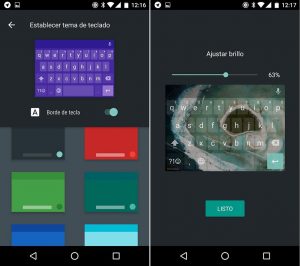 El nuevo modelo de teclado de Google viene con opciones garantizadas que lo ayudarán a competir con teclados tan famosos y funcionales como
El nuevo modelo de teclado de Google viene con opciones garantizadas que lo ayudarán a competir con teclados tan famosos y funcionales como 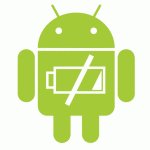 Continúa leyendo este tutorial Android donde intentaremos darte ideas y soluciones al problema.
Continúa leyendo este tutorial Android donde intentaremos darte ideas y soluciones al problema.